健康数据表设计及创建表
健康数据是对每天的健康相关行为进行管理,主要有新增、修改、删除、查找、导出功能。
设计一个表,表名称命名为:tblHealthData,字段列表如表5-2所示。
|
字段名称
|
标题
|
数据类型
|
字段大小
|
必填
|
说明
|
|
HID
|
序号
|
文本
|
7
|
是
|
主键
|
|
HDate
|
日期
|
日期/时间
|
|
是
|
|
|
HpID
|
项目名称
|
文本
|
3
|
是
|
默认值:0
|
|
HTime
|
时间(小时)
|
数字
|
单精度
|
否
|
默认值:0
|
|
HMoney
|
费用(元)
|
数字
|
货币
|
否
|
默认值:0
|
|
HBrief
|
摘要
|
文本
|
255
|
否
|
|
表5-2 tblHealthData字段设计
说明:字段HpID的数据来源来自表tblHealthProject中的HpName字段。
接下来根据表设计来创建表,具体步骤如下。
步骤01:选中Data.mdb文件,双击Data.mdb打开文件,文件打开后如图5-22所示。
图5-22打开Data文件
步骤02:①选中【创建】选项卡,②单击【表设计】,如图5-23所示
图5-23 创建表【tblHealthData】操作(1)
步骤03:单击【表设计】后,按照5.2.1中的字段列表创建字段,例如HID字段如图5-24所示。
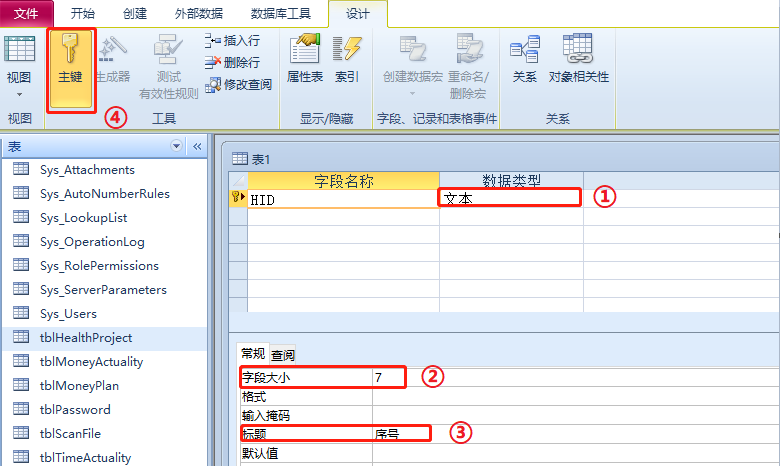
图5-24 创建表【tblHealthData】操作(2)
步骤04:设计其它字段,如图5-25所示。
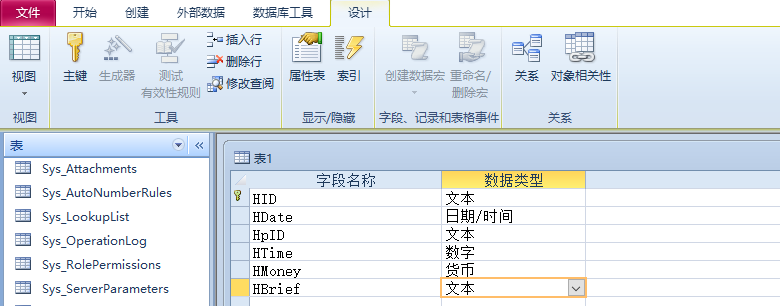
图5-25 创建表【tblHealthData】操作(3)
步骤05:①选中HpID字段,②单击【查阅】选项卡,③各项目的值为:【显示控件】:组合框;【行来源类型】:表/查询;
【行来源】:Select tblHealthProject.HpID, tblHealthProject.HpName FROM tblHealthProject
【绑定列】:1;【列数】:2;【列宽】:0;2,对HpID字段属性进行设置之后,如图5-26所示。

图5-26 创建表【tblHealthData】操作(4)
步骤06:所有的字段都设计好之后,单击左上角的保存按钮图标保存表,把表的名称命名为: tblHealthData,然后单击【确定】按钮,关闭表设计,在导航窗格中可以看到已创建好的表【tblHealthData】,如图5-27所示。
关闭Data.mdb,接下来开始健康数据窗体的设计。
图5-27 创建表【tblHealthData】操作(5)
视频讲解
点击:https://m.qlchat.com/wechat/page/topic-intro?topicId=2000017369827144 (打开网页后用微信扫描登录)